在现代办公软件中,Microsoft Word以其强大的功能和便捷的操作受到广大用户的喜爱。Word 2007作为Word系列的重要版本,虽然较为老旧,但其丰富的排版功能依然能够满足大多数用户的需求。特别是在撰写学术论文、教学材料或者其他需要专业格式的文档时,如何输入分数作为标题成为许多用户关注的问题。本文将详细介绍在Word 2007中输入分数作为标题的方法,帮助中国地区用户轻松实现这一操作。
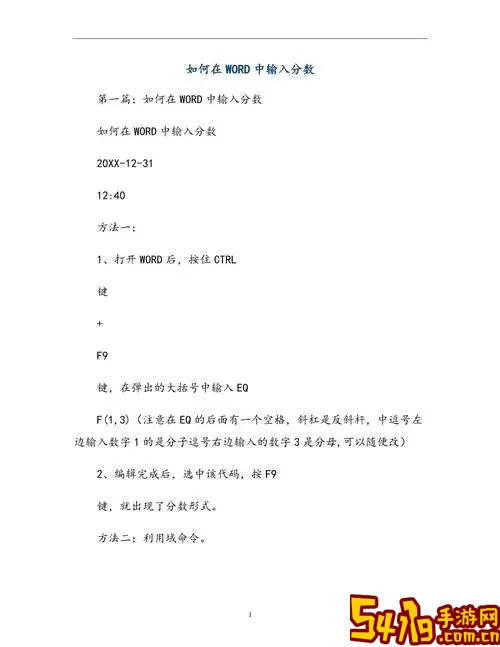
首先,明确在Word 2007中输入分数作为标题的意义和应用场景。通常分数以分数形式出现,比如“1/2”、“3/4”等。在标题中插入分数,不仅能使标题更加专业、直观,还能提升文档的美观度和可读性。例如,在数学教材、物理实验报告或化学方程式说明中,标题中包含分数是常见需求。
接下来,介绍几种常用的在Word 2007中输入分数的方法:
一、使用“公式编辑器”插入分数

Word 2007内置了公式编辑器,是处理各种数学符号和公式的强大工具。具体步骤如下:
将光标定位在标题位置,确保该段文字被设置为标题样式(例如标题1或标题2)。
点击菜单栏的“插入”选项卡。
在“符号”组中选择“公式”,此时Word会在标题中插入一个公式编辑框。
在公式编辑器中,选择“分数和根式”选项,点击“分数”模板,选择合适的分数样式。
输入分子和分母的数字,例如分子输入“1”,分母输入“2”,即可显示为“½”的分数形式。
点击公式编辑器外的任意位置完成公式编辑。
使用公式编辑器插入的分数具有良好的视觉效果,也能被Word自动调整大小,适合标题使用。不过,部分老版本的Word可能在保存兼容格式时会出现格式显示问题,需要特别注意。
二、使用快捷键和“字符映射表”插入分数字符
在中国地区的Windows系统中,部分常用分数如“½”、“⅓”、“⅔”、“¼”、“¾”可以直接通过输入Unicode字符或使用符号插入完成:
将光标定位到标题位置。
点击“插入”菜单中的“符号”按钮。
选择“更多符号”,然后在“符号”窗口中选择字体(如“普通文本”或“Times New Roman”)。
在子集下拉菜单中选择“数字形式”(Number Forms),即可找到常用的分数字符。
选择所需的分数字符,点击“插入”,然后关闭窗口。
此外,可以通过在Chinese (Simplified)输入法状态下直接输入这些符号的快捷键,或者通过复制粘贴分数字符到标题中也较为便捷。该方法适合简单分数,但不适用于复杂分数。
三、利用上下标功能手动制作分数
如果需要输入复杂分数,但不方便使用公式编辑器,也可以借助Word的“上标”和“下标”功能手动组合:
在标题中先输入分子数字。
选中分子数字,点击菜单栏的“开始”选项卡,点击“上标”按钮。
紧接着输入斜杠“/”,不设置任何格式。
输入分母数字,选中后点击“下标”按钮。
这样手工调整后,分数的视觉效果较公式编辑器稍欠专业,但操作简单快速,适合对格式要求不高的用户。
四、调整分数标题样式
无论采用哪种方法输入分数,都建议将标题设置为Word的标题样式。这样不仅有助于实现目录自动生成,也保证标题的统一格式。设置步骤如下:
选中包含分数的标题文字。
在“开始”选项卡中,点击“样式”组中的对应标题样式,如“标题1”。
根据需要调整字体、字号、颜色等格式,确保做出的分数在视觉上协调。
除了这些基础操作,用户还需注意:分数标题在打印和转换为PDF文件时的显示效果;在中文排版环境中,公式的字体和字号要匹配汉字,以避免视觉不协调;同时,若后续需要进行章节引用,建议使用Word自带的交叉引用功能,确保标题中的分数不会影响索引的准确性。
综上所述,Word 2007提供了多种实现分数标题的方法,用户可根据实际需求和熟悉程度灵活选择。中国地区用户在处理学术或教学文档时,合理利用公式编辑器输入分数,可大大提升文档的专业性和规范性。希望本文的介绍能帮助广大用户解决在Word 2007中输入分数作为标题的困扰,提升工作效率和文档质量。